Kuinka muuntaa iPhone MOV MP4: ksi yleiseksi toistoksi
iPhone on tehnyt enemmän kuin ennen viestintävälineenä. Videota ja musiikkia ei tarvitse toistaa. Lisäksi sen 4K-kameran avulla voit tallentaa videoita elämän muistiinpanojen pitämiseksi. Kun viet kuitenkin iPhone-videoita ja haluat toistaa niitä muilla laitteilla, saatat huomata, että MOV-muoto ei ole yhteensopiva sinulla olevien pelaajien kanssa.
Sinua suositellaan pelaamaan iPhone-videoita muilla laitteilla muuntaa iPhone MOV MP4: ksi.
Sitä tämä viesti näyttää.
Jatka lukemista ja seuraa 3 vaihetta muuntaaksesi iPhone-elokuvan MP4: ksi.
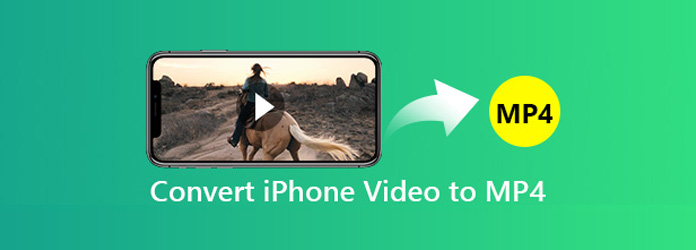
Osa 1. Missä muodossa iPhone ampuu videota?
Kameran avulla voit tallentaa videoita, hidastettuja ja hidastettuja videoita iPhonessa, ja videotallennusasetuksia voidaan mukauttaa haluamallasi tavalla.
Yhdellä sanalla, tallennettu video tallennetaan MOV: na HEVC- tai H.264-videocodek- ja AAC-audiokoodekeihin.
| Videotyypit | video parametrit | Video-muodossa |
|---|---|---|
| Tallenna video | 720p HD nopeudella 30 kuvaa sekunnissa 1080p HD nopeudella 30 kuvaa sekunnissa 1080p HD nopeudella 60 kuvaa sekunnissa 4K nopeudella 30 fps |
MOV (HEVC / H.264-videokoodekki ja AAC-äänen koodekki) |
| Äänitä Slo-mo | 720p HD nopeudella 240 kuvaa sekunnissa 1080p HD nopeudella 120 kuvaa sekunnissa |
MOV (HEVC / H.264-videokoodekki ja AAC-äänen koodekki) |
Yhdellä sanalla, tallennettu video tallennetaan MOV: na HEVC- tai H.264-videocodek- ja AAC-audiokoodekeihin.
Osa 2. Kuinka muuntaa iPhone Video MP4: ksi
Jos haluat toistaa tallennettuja MOV-videoita useammalla laitteella, sinun tulisi muuntaa MOV MP4: ksi.
Täällä keräämme 2 helppoa tapaa koodata iPhone-video MP4: ksi.
Muunna iPhone Video MP4: ksi työpöydällä
Tipard Video Converter Ultimate on ammattimainen iPhone-MP4-muunnin Windows- ja Mac-tietokoneille. Tämä ohjelmisto on monitoiminen videonmuunnostyökalu, jolla muunnetaan videoita yli 300 muodossa ja jonka avulla voit muokata videotehosteita (rajata, leike, vesileima, kiertää, kääntää, tekstittää, ääniraidat jne.). Lisäksi se voi muuntaa DVD: n MP4: ksi ja antaa sinun katsoa DVD: tä MP4-soittimella.
- • Muunna iPhone MOV H.264 / HEVC-muodossa MP4: ksi ja päinvastoin.
- • Muokkaa videotarkkuutta 720p HD: stä 4K: ksi.
- • Mukauta videokoodekki ja äänikoodekki MP4-soittimelle.
- • Muokkaa videotehosteita, kuten rajaus, vesileima, pakkaus, kiertäminen jne.
Nyt paljastetaan nyt vaiheet, joilla muutetaan iPhone-videot MP4: ksi 3 vaiheessa.
Lisää iPhone-videoita
Hanki USB-kaapeli liittääksesi iPhone tietokoneeseen ja avaa se kopioidaksesi ja liittääksesi iPhonen tallennetut videot tietokoneellesi paikallisesti.
Suorita iPhonen MP4-muunnin tietokoneellasi ja napsauta Lisää tiedosto -painike viedäksesi viedyt iPhone MOV-videot.
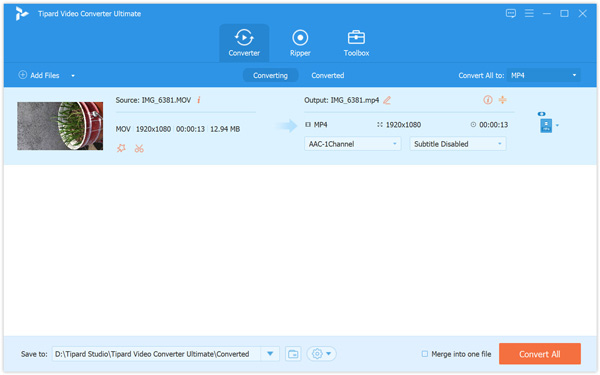
Mukauta MP4-asetuksia
valita MP4 pudotusvalikosta Muunna kaikki sen.
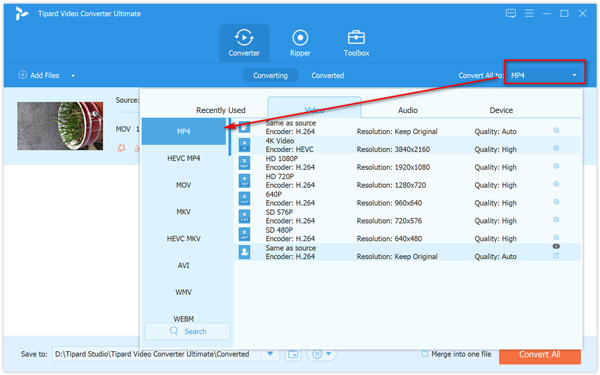
Lisäksi voit mukauttaa MP4-asetuksia, kuten videokoodekkia, äänikoodekkia, bittinopeutta, kuvanopeutta ja tarkkuutta napsauttamalla Asetukset tulostetun MP4-muodon vieressä.
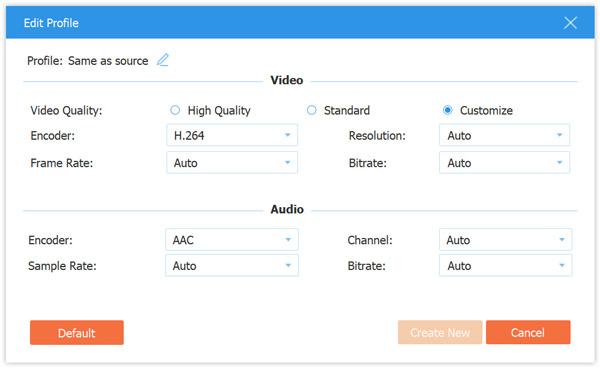
Muista valita kohde tallentaaksesi muunnetut MP4-tiedostot tietokoneellesi.
Muunna iPhone-video MP4: ksi
Napauta Muunna kaikki ja tämä ohjelma alkaa muuttaa iPhone MOV -videoita MP4-tiedostoiksi.
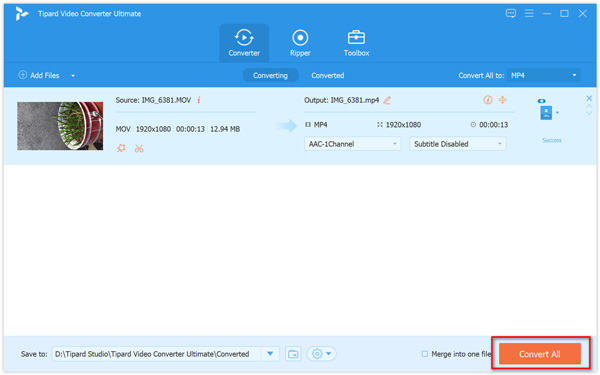
Muuntamisen jälkeen voit napsauttaa Avaa tulostokansio löytääksesi muunnetut MP4-tiedostot.
Jos haluat pienemmän koon MP4-tiedoston, voit säätää kuvanopeutta arvoon pakkaa video.
Ilmainen muuntaminen iPhone Video MP4 Online
Pöytätietokoneen iPhone-videomuuntimen lisäksi voit myös kokeilla ilmaista online-videomuuntajaa kääntääksesi iPhone-videon MP4: ksi.
ZAMZAR on ilmainen online-videonmuuntamisohjelma, joka voi muuntaa iPhone-videot MP4-, WMV-, MKV-, FLV-, jne., Ja muuntaa muut video- ja ääniformaatit iPhonen tukemiin muotoihin.
Avaa ilmainen iPhone to MP4 -muunnin verkossa (https://www.zamzar.com/convert/mov-to-mp4/), napsauta Lisää tiedostot… -painiketta, jolloin se avaa ikkunan, josta sinun on valittava iPhone. videot tietokoneellasi.
Lisätietoja tästä lähetä iPhone-videoita tietokoneelle.
Napauta Muunna nyt aloittaaksesi MOV: n vaihtamisen MP4: ksi heti verkossa.
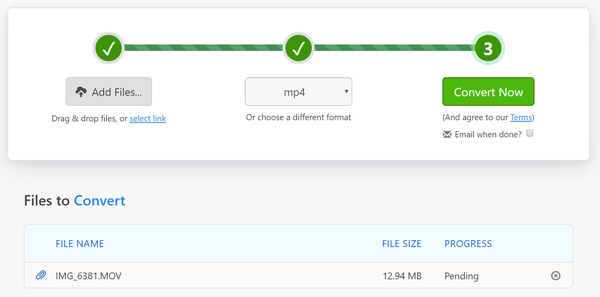
Osa 3. Usein kysytyt kysymykset iPhone-videon muuntamisesta MP4: ksi
Voiko iPhone tallentaa videoita MP4: ään?
Joo. IPhone Kameran nauhoittamat videot tallennetaan MOV-muodossa. IPhone- tai iPad-näytön tallennusominaisuuden kautta nauhoitetut videot, jotka toimivat iOS 11: ssä ja uudemmissa, tallennetaan MP4-muodossa.
Voinko avata MP4-tiedoston iPhonessa?
IPhonen tuetut videoformaatit ovat MP4 videokuvakoodeissa h.264 / H.265 ja AAC-audiokoodekissa. Jos MP4-tiedostot eivät ole yllä olevaa koodia, iPhone ei voi avata niitä. Lisäksi voit toistaa myös muita iPhonen tukemia videoformaatteja.
Miten muuntaa MP4-videon iPhonelle?
Kuten edellä mainittiin, iPhone tukee MP4-videoita versioissa H.265 / H.264 ja AAC. Muuntamalla MP4-videoita iPhoneksi, sinun on vain käytettävä Tipard Video Converter Ultimate -sovellusta video- ja äänen koodekin säätämiseen iPhoneen sopivaksi.
Yhteenveto
Tallennettujen videoiden toistaminen on helppoa iPhonella. Jos kuitenkin haluat toistaa iPhonen tallentamia videoita muilla laitteilla tai jakaa verkossa, sinun oli parempi muuntaa iPhone MOV MP4: ksi. Tämä viesti näyttää 2 helppoa tapaa auttaa sinua kääntämään MOV MP4: ään.
Riippumatta siitä, millä tavalla valitset, voit saavuttaa sen helposti.







